Uma geladeira bem abastecida é essencial para o funcionamento eficiente de uma casa bem organizada, e ninguém quer abrir a despensa e encontrar prateleiras cheias de produtos vencidos e mofados.
Grocy é um aplicativo de gerenciamento de estoque auto-hospedado que você pode hospedar em um Raspberry Pi para ajudá-lo a controlar seus consumíveis, planejar refeições e gerenciar com eficiência as tarefas domésticas.
últimas postagens
Por que gerenciar suas compras com Grocy no Raspberry Pi?

Todo mundo odeia desperdício. Seja porque os alimentos ultrapassaram o prazo de validade porque você não os verificou a tempo, ou porque fez idas desnecessárias ao supermercado porque não planejou suas refeições com antecedência, o desperdício é ruim para o meio ambiente e para o seu saúde mental.
Grocy é um software de código aberto que o ajudará a manter um inventário preciso de seus consumíveis, para que você possa planejar com antecedência, minimizar o desperdício e economizar dinheiro.
Como instalar o Grocy no Raspberry Pi
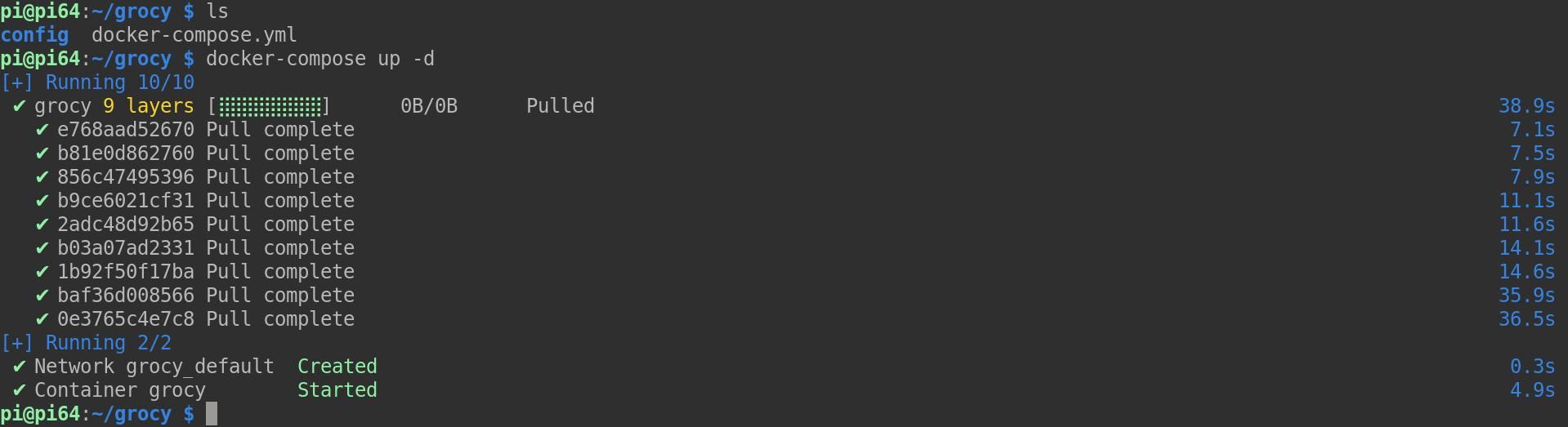
Antes de começar, você deve seguir nosso guia para configurar seu Raspberry Pi como um servidor web. Embora você não precise de MariaDB ou PHP para este projeto, você pode considerá-los úteis para outros projetos incríveis de auto-hospedagem do Raspberry Pi. Certifique-se de ter também a versão mais recente do Docker Compose instalada.
Depois de concluído, conecte-se ao seu Pi usando Secure Shell (SSH):
ssh pi@your-pi-local-ip-address
Use o Apt para atualizar e atualizar todos os pacotes instalados:
sudo apt update && sudo apt upgrade -y
Agora crie novos diretórios para dados Grocy e Grocy e use o comando cd para mover para o novo diretório Grocy:
mkdir grocy grocy/config && cd grocy
Use o editor de texto nano para criar um novo arquivo:
nano docker-compose.yml
Adicione as seguintes linhas a ele:
version: "2.1"
services:
grocy:
image: lscr.io/linuxserver/grocy:latest
container_name: grocy
environment:
- PUID=1000
- PGID=1000
- TZ=Europe/London
volumes:
- /home/pi/config:/config
ports:
- 9283:80
restart: unless-stopped
Salve e saia do nano com Ctrl + O, depois Ctrl + X e abra o Docker Compose no modo desanexado com:
docker-compose up -d
Visite http://your-pi-local-IP-address:9283 em um navegador da web e digite admin como nome de usuário e admin como senha.
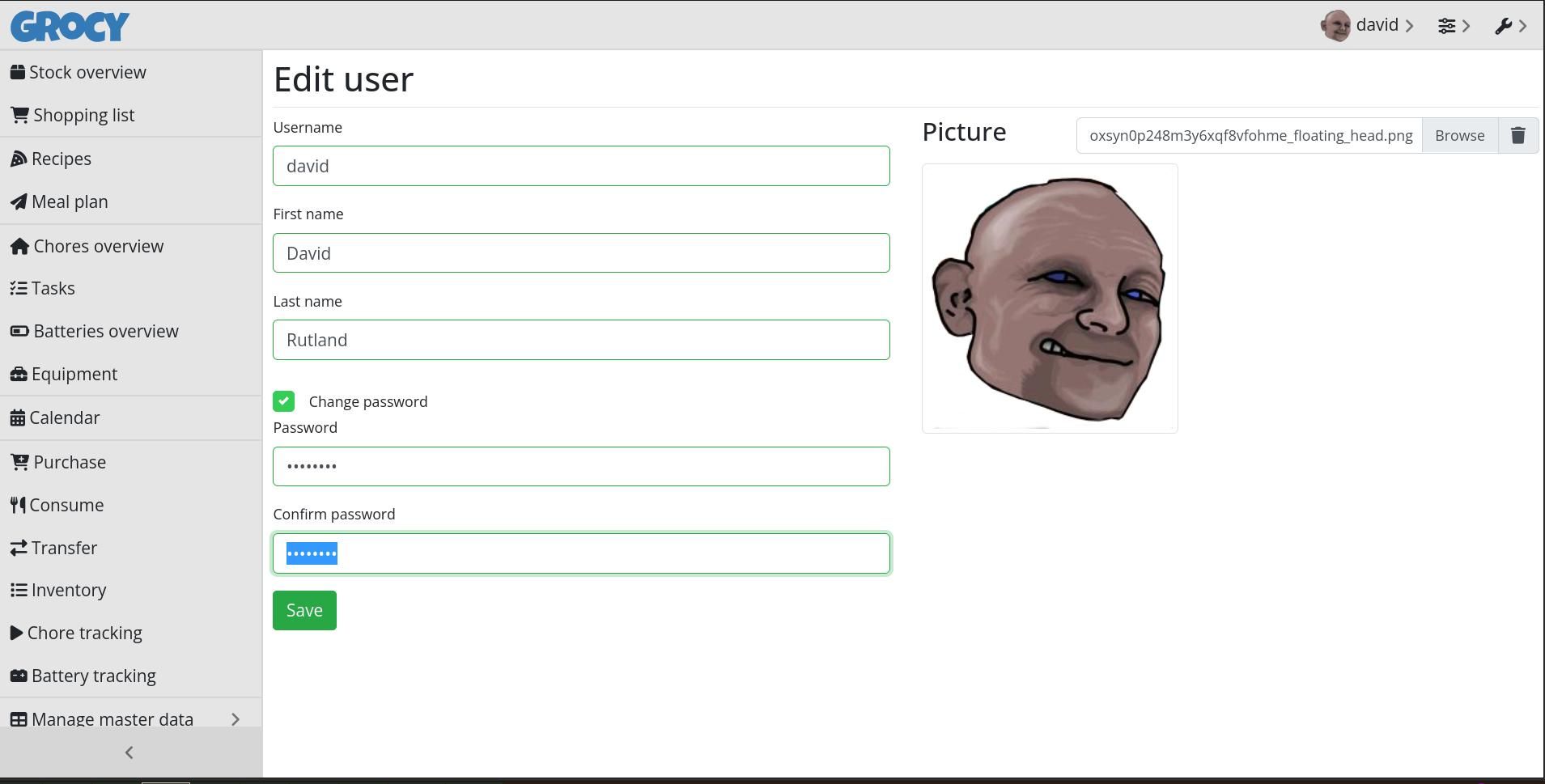
Você chegará à tela principal do Grocy e deverá clicar imediatamente em admin > Alterar senha, para alterar seu nome de usuário e senha, bem como definir uma foto de perfil adequada.
Com as credenciais de administrador protegidas, é hora de conectar sua instância Grocy ao mundo exterior. Em um navegador, visite seu registrador de domínio e crie um novo registro A. Defina o host como @ e o valor como seu endereço IP doméstico. Defina o Time To Lease (TTL) para o valor mínimo e salve.
De volta à linha de comando, crie um novo arquivo de configuração para o Apache:
cd /etc/apache2/sites-available/
nano grocy.conf
No novo arquivo, cole:
<VirtualHost *:80>
ServerName your-domain-name.tld
ProxyPass / http:
ProxyPassReverse / http:
ProxyPreserveHost On
</VirtualHost>
Salve e saia do nano com Ctrl + O e depois Ctrl + X.
Habilite o site e reinicie o Apache2:
sudo a2ensite grocy.conf
sudo service apache2 restart
Você pode usar o Certbot para buscar e implantar certificados e chaves SSL:
sudo certbot
Se for a primeira vez que você executa o Certbot, você será solicitado a inserir seu endereço de e-mail e a apoiar a Electronic Frontier Foundation. Não se sinta obrigado a fazer nada disso. Selecione seu nome de domínio em uma lista e pressione Enter.
Você pode acessar o Grocy inserindo seu nome de domínio em seu navegador e sua conexão será atualizada para HTTPS.
Conecte Grocy ao seu telefone
Embora você possa inserir informações diretamente no seu navegador, é muito mais fácil começar com o Grocy se você usar os aplicativos móveis disponíveis para Android e iOS.
Baixar: Grocy para Android | iOS (Livre)
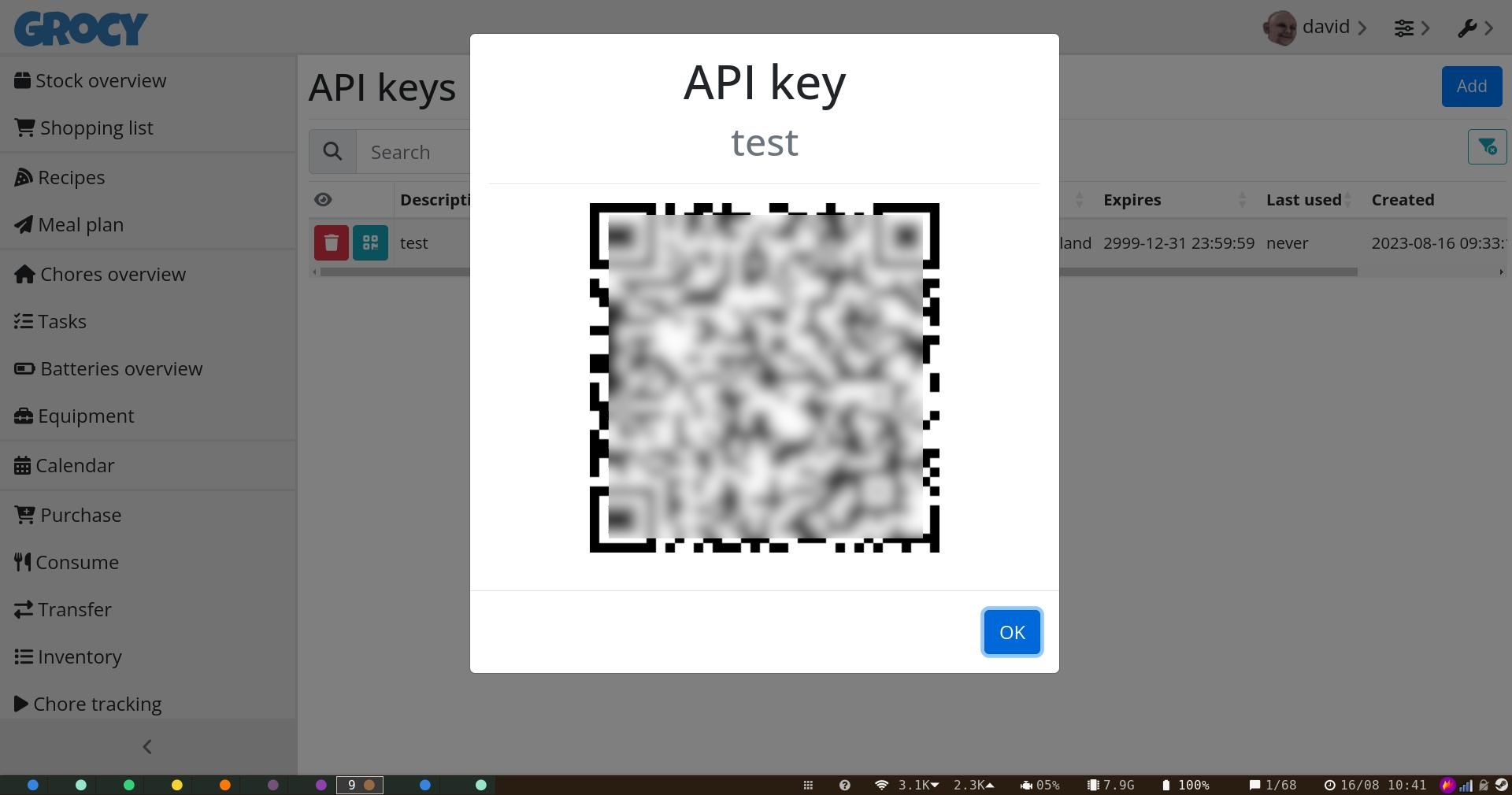
Depois de instalar o aplicativo móvel, clique em Próprio servidor nele – uma janela do scanner QR aparecerá. No navegador do seu computador, clique no ícone de chave inglesa e em Gerenciar chaves de API > Adicionar. Um código QR aparecerá na sua tela; digitalize-o com o aplicativo Grocy para conectar-se à sua instância e fazer login na sua conta.
Use o Grocy para gerenciar o estoque da sua cozinha!
Com o servidor, a interface web e o aplicativo móvel instalados e funcionando, é hora de inventariar seus produtos!
Na seção Visão geral do estoque do aplicativo, clique no ícone do tabuleiro de xadrez para iniciar o leitor de código de barras. Use-o para ler códigos de barras em seus itens e inserir os detalhes necessários. Você precisará adicionar um nome para o item, a data de validade e o local.
Clique em Salvar quando terminar e o item aparecerá em seu servidor. Opcionalmente, você pode adicionar informações como preço, o que facilita a geração de listas de compras com preços para quando precisar reabastecer. Esta etapa consome muito tempo, mas vale a pena se você costuma comprar as mesmas marcas.
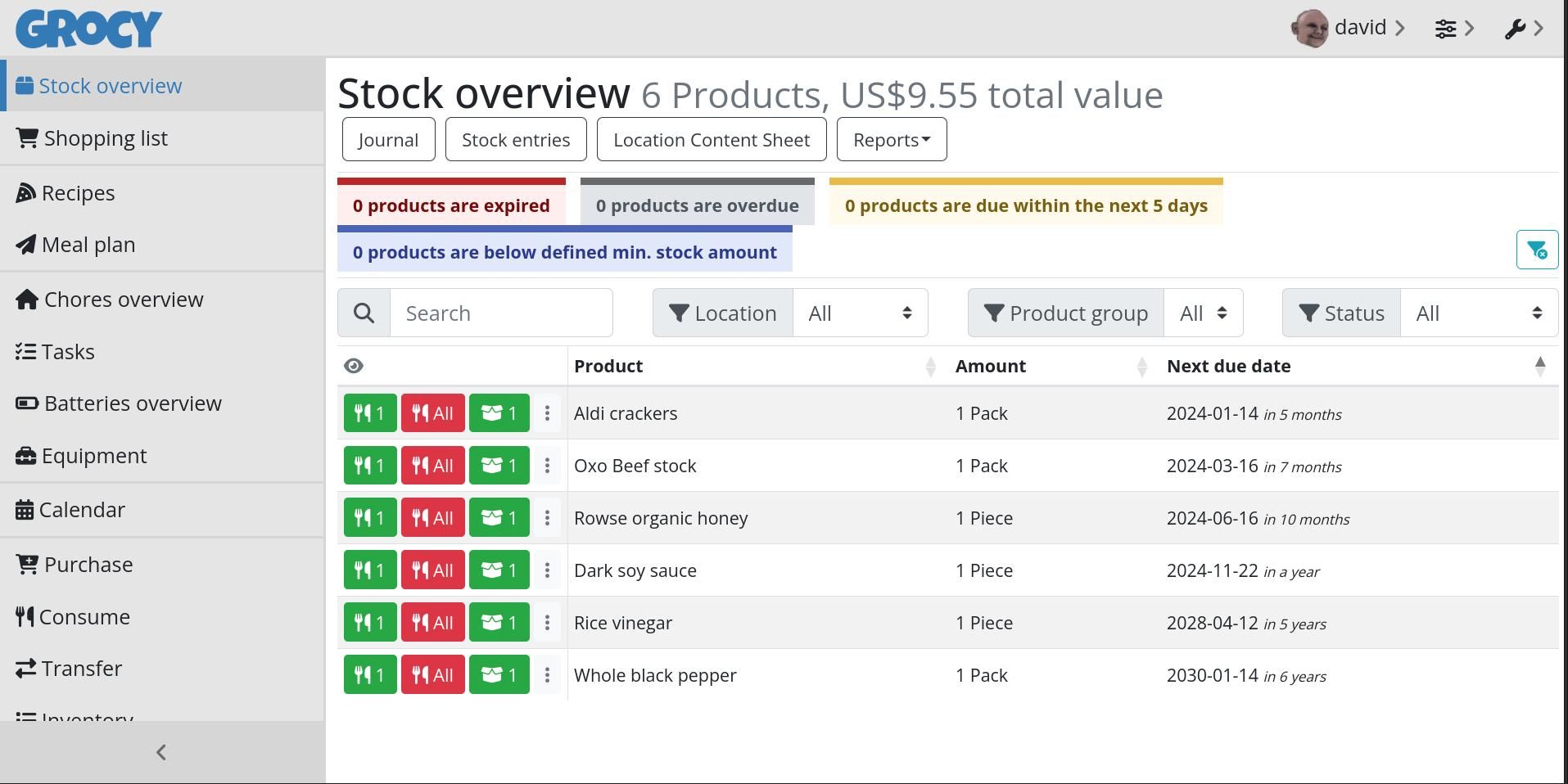
Ao consumir um produto, basta escanear o código de barras novamente para que ele desapareça do seu estoque. E ao descarregar suas compras após uma ida à loja, basta escanear os itens enquanto os armazena e adicionar o prazo de validade. Como o Grocy já associa o código de barras a um produto, você não precisará inserir novamente o nome, preço ou localização.
Grocy também possui um gerenciador de receitas básico que ajuda você a criar refeições usando o estoque que você possui. Ele auxilia na documentação do processo, podendo até adicionar o produto concluído como um item em seu estoque.
Para criar uma nova receita, clique em Receitas > Adicionar, dê um nome à sua receita e preencha a contagem de porções, etapas da receita e ingredientes. Grocy fornecerá um código de barras que você pode imprimir e colocar em seu pote de caldo de galinha caseiro.
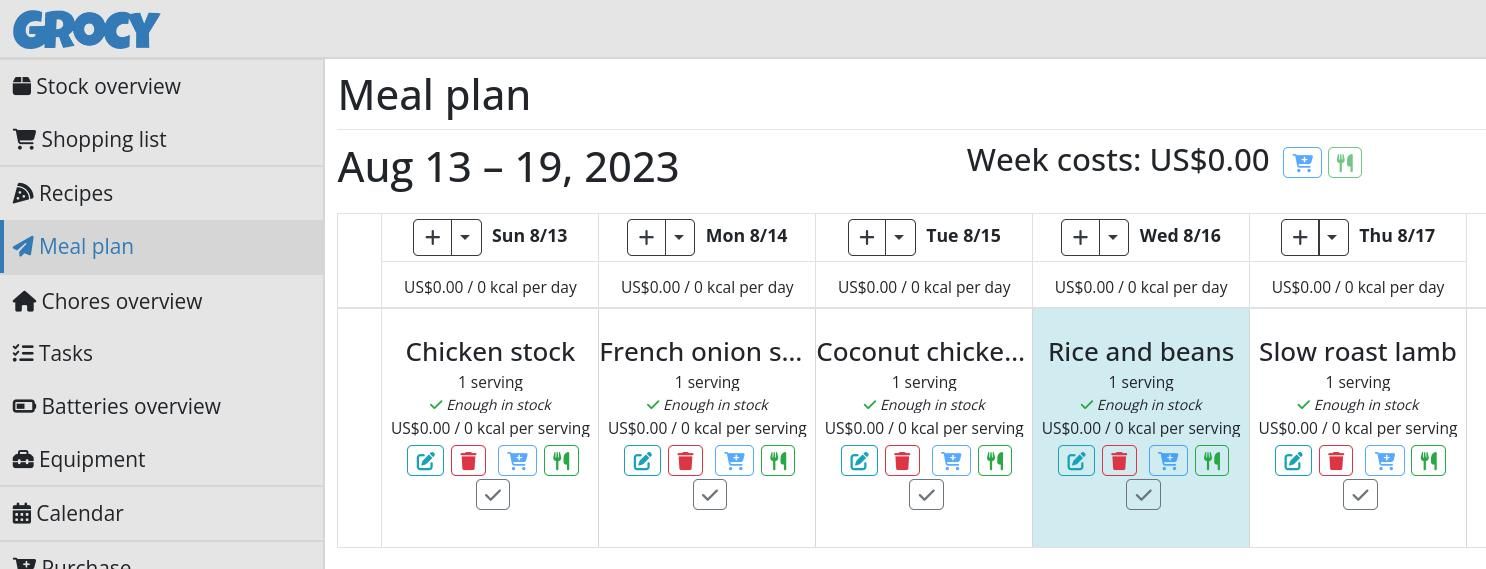
Se você for especialmente organizado, poderá usar o planejador de refeições do Grocy para planejar suas refeições com semanas de antecedência. Clique em Planejador de refeições e, para cada dia, clique em + (mais) e selecione a receita escolhida em uma lista. Grocy verificará se você tem os ingredientes necessários em estoque.
Grocy gerencia mais do que apenas comida
Administrar uma casa envolve mais do que apenas ingredientes frescos em sua geladeira, e Grocy pode ajudá-lo em uma variedade inimaginável de tarefas.
Em Gerenciar Dados Mestres você pode definir todas as tarefas que devem ocorrer em sua casa, juntamente com uma descrição. Se você tiver outras pessoas morando com você, poderá adicioná-las como usuários no Grocy e designá-las para realizar tarefas no aplicativo ou na interface da web. Isso simplifica e rastreia quem é o responsável pela louça, pela aspiração ou por passear com os cachorros. Sua família apreciará a redução do atrito causado por mal-entendidos.
Você também encontrará seções para baterias, níveis de carga, compra e datas de carga.
Organize-se com Grocy!
Grocy é direcionado diretamente a pessoas que sentem a necessidade de serem superorganizadas e de ter controle sobre todos os aspectos de suas vidas, sem ter que pensar conscientemente sobre isso.
Depois de configurar o Grocy, você pode integrá-lo à sua rotina diária e saber rapidamente quais opções estão disponíveis para você.
Se planejar com antecedência é importante para você, por que não experimentar um aplicativo de planejamento diário para ajudá-lo a alcançar uma produtividade diária consistente?
Perguntas frequentes
P: Onde está o arquivo de configuração em um Raspberry Pi?
Você pode encontrar o arquivo de configuração em um Raspberry Pi no diretório /boot. Existem várias maneiras de editar o arquivo de inicialização/configuração em um Raspberry Pi se o seu projeto exigir isso.
P: Como transfiro dados de um Raspberry Pi para um PC?
Você pode transferir arquivos por e-mail, armazenamento em nuvem ou USB. Estas são algumas maneiras de copiar dados de um Raspberry Pi para o seu PC.

